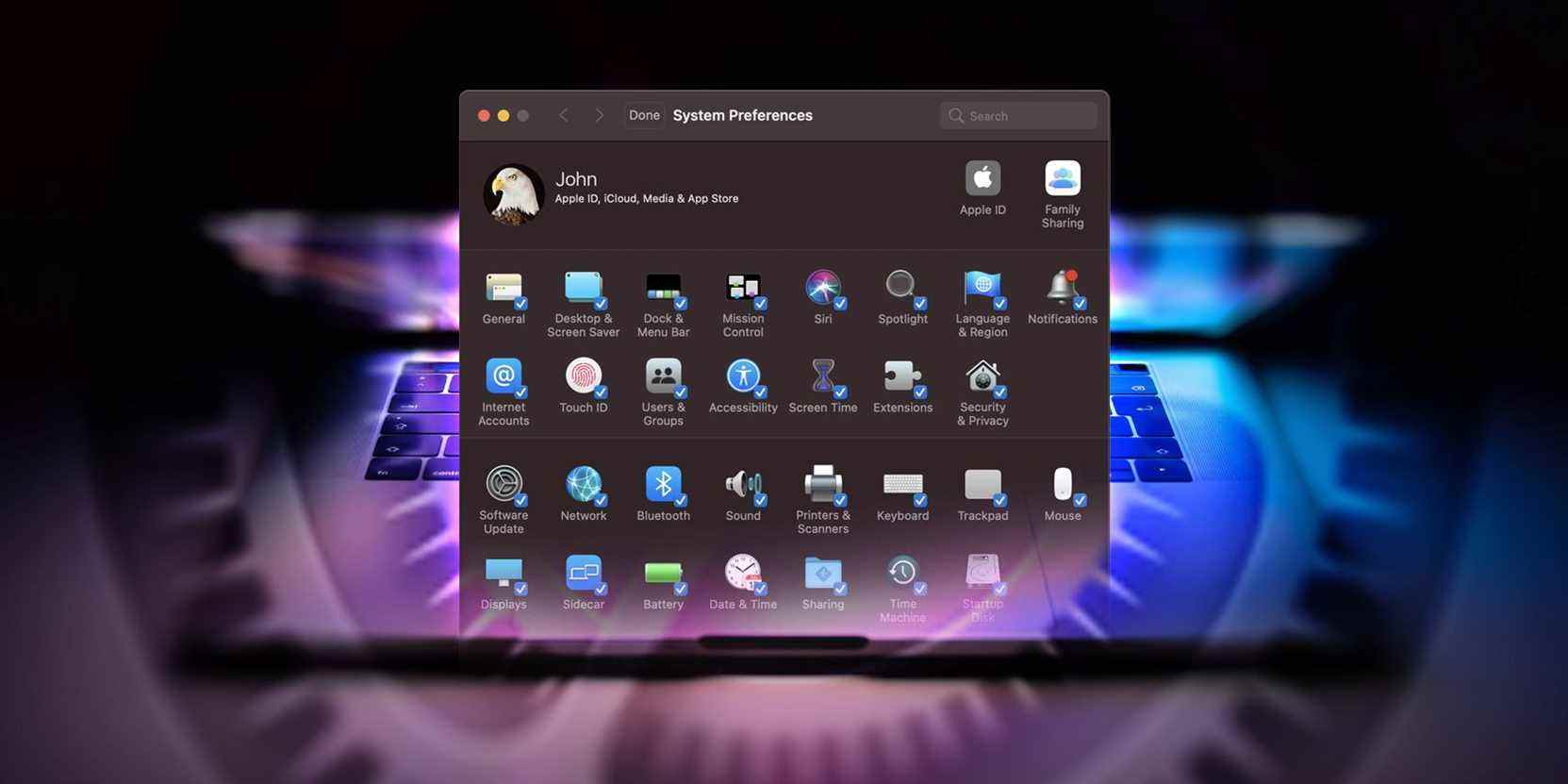Au fur et à mesure que les logiciels s’accumulent sur votre Mac, vos Préférences Système peuvent devenir un peu encombrées. Bien que toutes les applications n’ajoutent pas une icône à cette section de macOS, de nombreuses applications courantes le font.
Si vous pensez que votre fenêtre Préférences Système est devenue trop encombrée, vous avez la possibilité de masquer toutes les icônes et de supprimer les entrées tierces. L’heure du nettoyage est arrivée. Voyons comment masquer ou supprimer les volets de préférences dans macOS.
Comment masquer les volets des préférences système dans macOS
Vous pouvez avoir plusieurs raisons de vouloir masquer certains volets des Préférences Système. Si des enfants ou d’autres personnes imprudentes utilisent également votre Mac, il est pratique de rendre les paramètres système critiques difficiles à trouver.
De plus, les préférences que vous utilisez rarement n’ont probablement pas besoin d’encombrer votre collection. Trop de choix encombrant la scène peut rendre difficile la recherche des éléments importants. Même si vous masquez une entrée, vous pourrez toujours la localiser avec une recherche Spotlight.
Voici comment masquer les volets Préférences Système dans macOS :
- Ouvert Préférences de système.
- Cliquez sur Affichage > Personnaliser.
- Décochez tous les éléments que vous souhaitez masquer et cliquez sur Fait.
Masquer les volets de préférences est aussi simple que cela. Si jamais vous voulez revenir sur votre décision et révéler une entrée cachée, vous pouvez appuyer sur Personnaliser à nouveau et cochez à nouveau les éléments appropriés. Les seules préférences que vous ne pouvez pas masquer sont identifiant Apple et Partage Familial.
Les options de personnalisation des Préférences Système sont assez rares. Vous pouvez masquer la plupart des éléments, et c’est à peu près tout. La possibilité de déplacer des icônes et de concevoir votre propre mise en page serait bien, mais cela donne peut-être trop de contrôle.
Comment supprimer les volets de préférences système tiers dans macOS
Si vous souhaitez supprimer complètement un volet de préférences tiers, plutôt que simplement le masquer, vous pouvez le faire en quelques clics. Bien que vous ne puissiez pas supprimer les paramètres système d’Apple, pour des raisons évidentes, toute entrée non Apple est un jeu équitable.
Voici comment supprimer les volets de préférences système tiers dans macOS :
- Ouvert Préférences de système.
- Contrôle-clic l’élément que vous souhaitez supprimer.
- Cliquez sur Supprimer le volet de préférences « Élément ».
- Entrez votre mot de passe administrateur si vous êtes invité à confirmer.
Le volet des préférences devrait disparaître de la liste sans laisser de trace. Si vous rencontrez des difficultés pour supprimer une entrée tierce ou si vous souhaitez que l’option annule l’action, vous pouvez extraire manuellement les fichiers pertinents du dossier Bibliothèque. La solution manuelle peut être la meilleure si vous pensez que le volet des préférences devra peut-être revenir en arrière à un moment donné.
Voici comment supprimer manuellement les volets de préférences système tiers dans macOS :
- Ouvert Chercheur et sélectionnez Aller > Aller au dossier depuis la barre de menus. Tapez ensuite Bibliothèque/PreferencePanes et cliquez Aller.
- Localisez l’élément que vous souhaitez supprimer.
- Supprimez le volet de préférences approprié et envoyez le fichier dans la corbeille ou déplacez-le vers un autre emplacement.
Si vous stockez les éléments que vous avez supprimés ailleurs, au lieu de les supprimer, vous avez la possibilité de les remettre à tout moment. La possibilité de le faire est utile, surtout si le volet des préférences concerne les logiciels que vous utilisez encore. Cependant, si vous avez atteint le point de retrait, vous n’avez probablement pas de bonne raison de garder l’article.
Si vous souhaitez revenir sur votre décision, vous pouvez replacer le fichier extrait dans le PréférencesVolets dossier. Vous devrez peut-être relancer les Préférences Système pour que les modifications prennent effet.
Nettoyez vos préférences système dans macOS
Masquer les volets de préférences rarement utilisés suffit généralement à créer un aspect moins encombré. Si, toutefois, certaines applications malveillantes ont laissé leur marque sur votre Mac, la suppression des éléments indésirables des Préférences Système est une option. Bien qu’Apple ne permette pas beaucoup de personnalisation lorsqu’il s’agit de présenter des volets de préférences, vous avez au moins un peu de contrôle.
Si vous cachez un élément, vous feriez mieux de vous rappeler que vous l’avez fait. Rechercher un volet de préférences manquant à un moment critique et oublier où vous le placez peut créer une situation amusante et déroutante.
Lire la suite
A propos de l’auteur